З приходом iOS 13 багато операцій змінилося в операційних системах iPhone та iPad, і одна з них буде дуже корисною для тих з нас, хто любить слухати радіо, виконуючи будь-яке інше завдання. Тепер можна слухати улюблену станцію, навіть місцеву, у прямому ефірі і без необхідності вдаватися до будь-яких сторонніх додатків.
У рамках тієї самої програми Apple Music ми вже можемо отримати доступ майже до будь-якої місцевої радіостанції, але ця інтеграція все ще дещо «зелена», і зробити це не зовсім просто, тому Ми зробили відео, в якому пояснюємо маленькі хитрощі, щоб мати можливість слухати радіо через Apple Music на вашому iPhone, iPad і навіть HomePod.
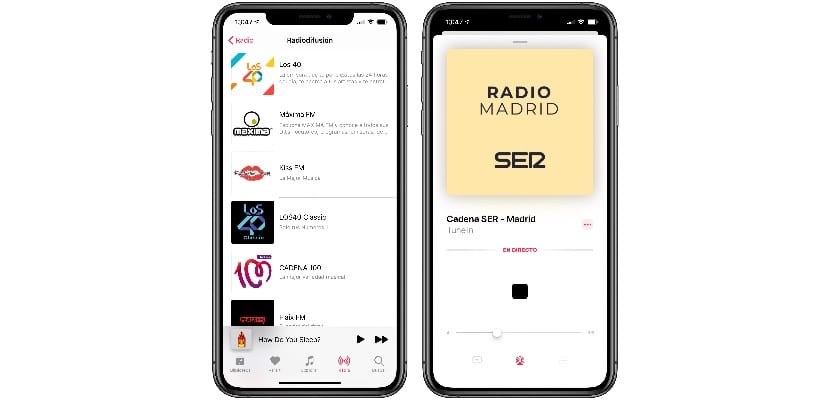
Перше, що потрібно перевірити, перш ніж продовжувати, це те, що ваш iPhone або iPad оновлено до останньої доступної версії. Якщо так, тоді ви можете відкрити програму Apple Music і перейти на вкладку "Радіо". Там ви побачите радіостанції Apple Music, створені Apple (Beats 1 та подібні), але якщо прокрутити вниз Ви побачите розділ "Трансляція", де будуть відображатися звичайні станції. 40, максимум FM, ланцюжок 100... Є деякі станції, які ви можете побачити в цьому розділі, але вони не єдині, які працюють. Хоча вони не з'являються, ви можете слухати практично будь-яку станцію, яку ви можете собі уявити.
Як прослухати станцію, яка не відображається в цьому розділі? Якщо ви користуєтеся пошуковою системою Apple Music, вона не дасть вам результатів (цікаво, оскільки в попередніх бета-версіях вони справді з'являлися), але є простіше і пряме рішення: запитайте у Siri. Скажіть Сірі станцію, яку ви хочете послухати, і вона відразу її відтворить. Як я запитую? Моя порада - сказати «я хочу слухати радіо ...», а потім станцію, і якщо ви хочете, щоб це було місцево, з міста, яке ви хочете. Якщо ви не вимовите слово "радіо", можливо, ви граєте підкаст або список відтворення Apple Music. За допомогою цих самих інструкцій ви можете слухати радіо на вашому HomePod, чого багато хто з вас чекав давно.

Ну, я не отримую розділу мовлення ...
♂️
А як бути з тими, у кого в нашій країні немає музики Apple ... У моєму випадку мені довелося підписатися на Spotify через вищезазначене .... Я люблю Apple, але в деяких випадках, з певною політикою ... Pfff. смердить.
Він надіслав мені повідомлення про активацію стільникових даних для Apple Music ._.
Я не розумію, чому я повинен розповідати Siri про станції, які я хочу слухати, пошук їх у рядку пошуку музики не працює, дуже заплутано.
У моєму випадку я помітив, що в результаті роботи з радіоприймачами у власному додатку протягом декількох хвилин, значного розряду батареї після використання, консультації з налаштуваннями, програма витратила 77% за лічені 4 години., вимкнувши оновлення у фоновому режимі.
Наразі я продовжу з іншими програмами.